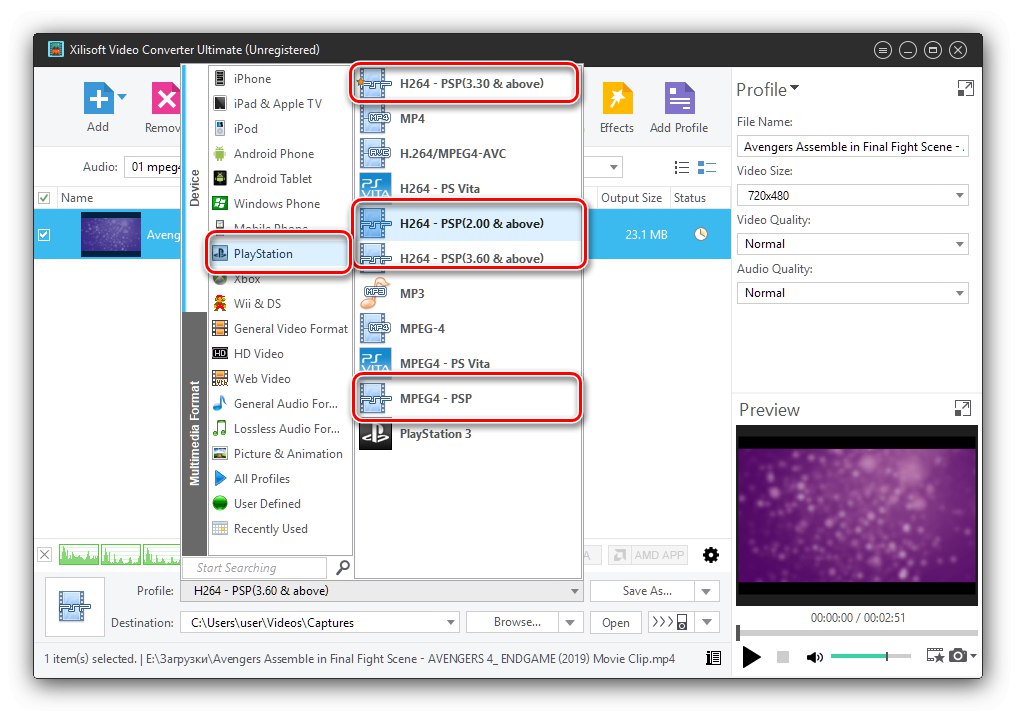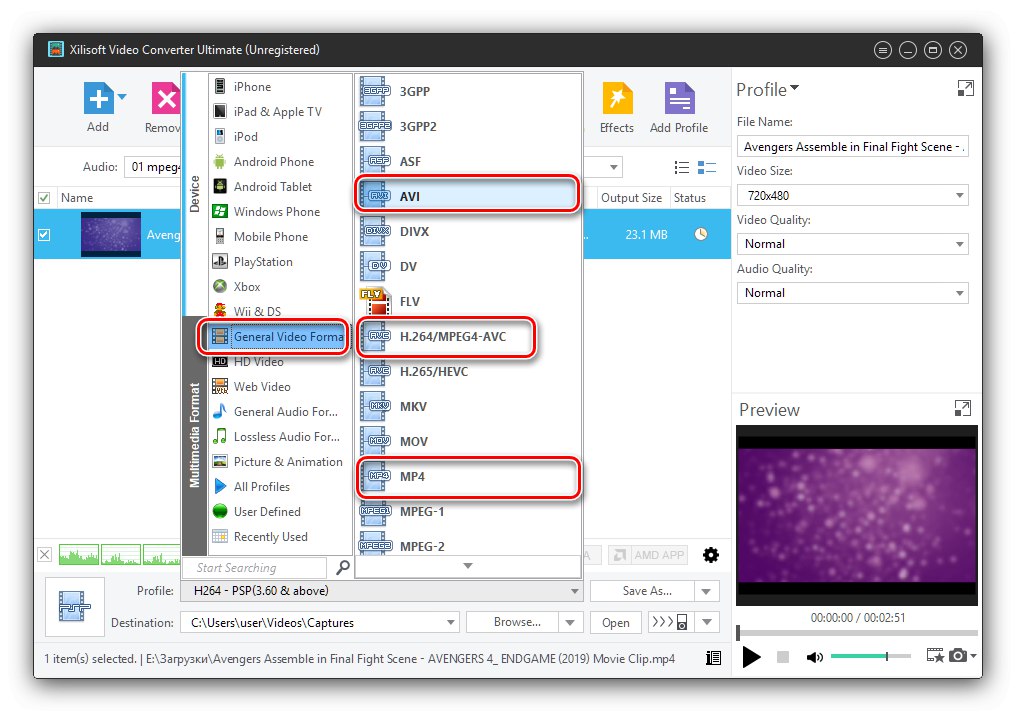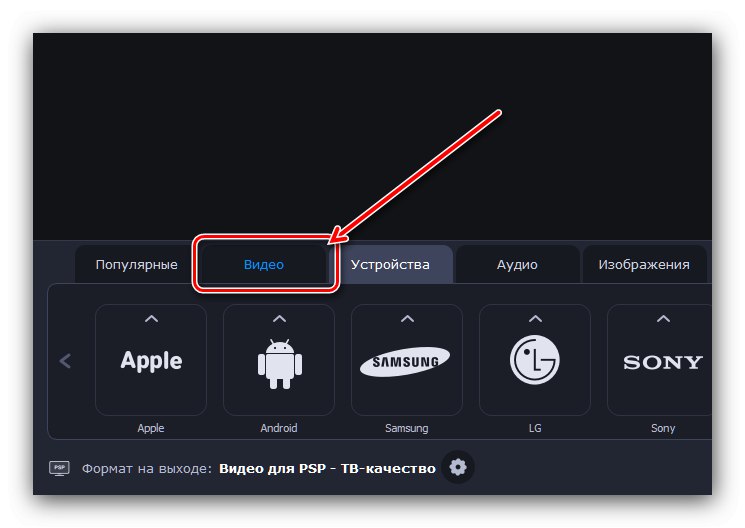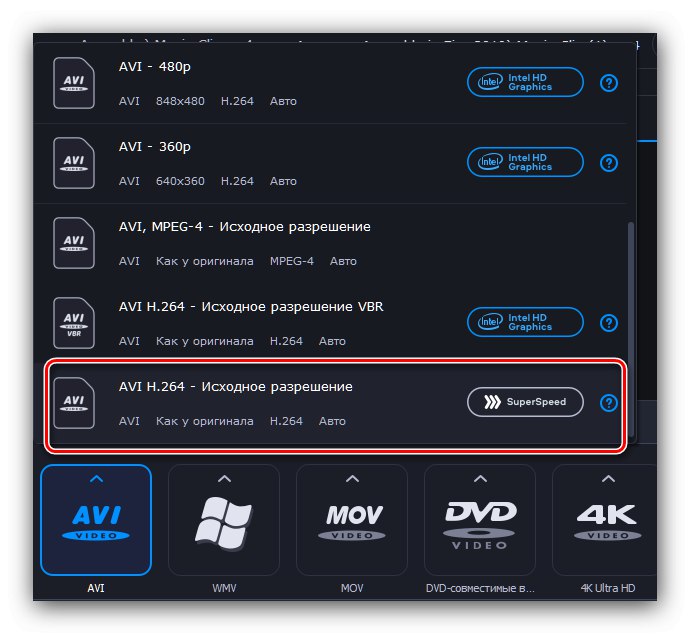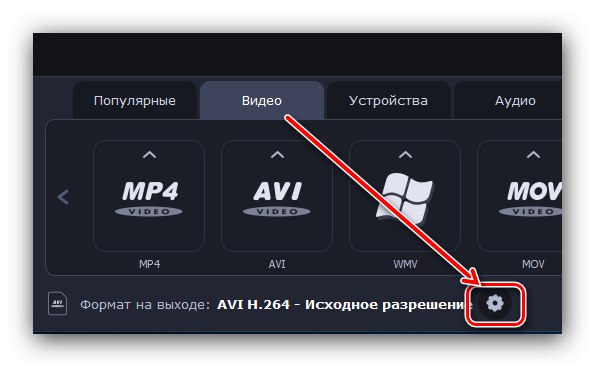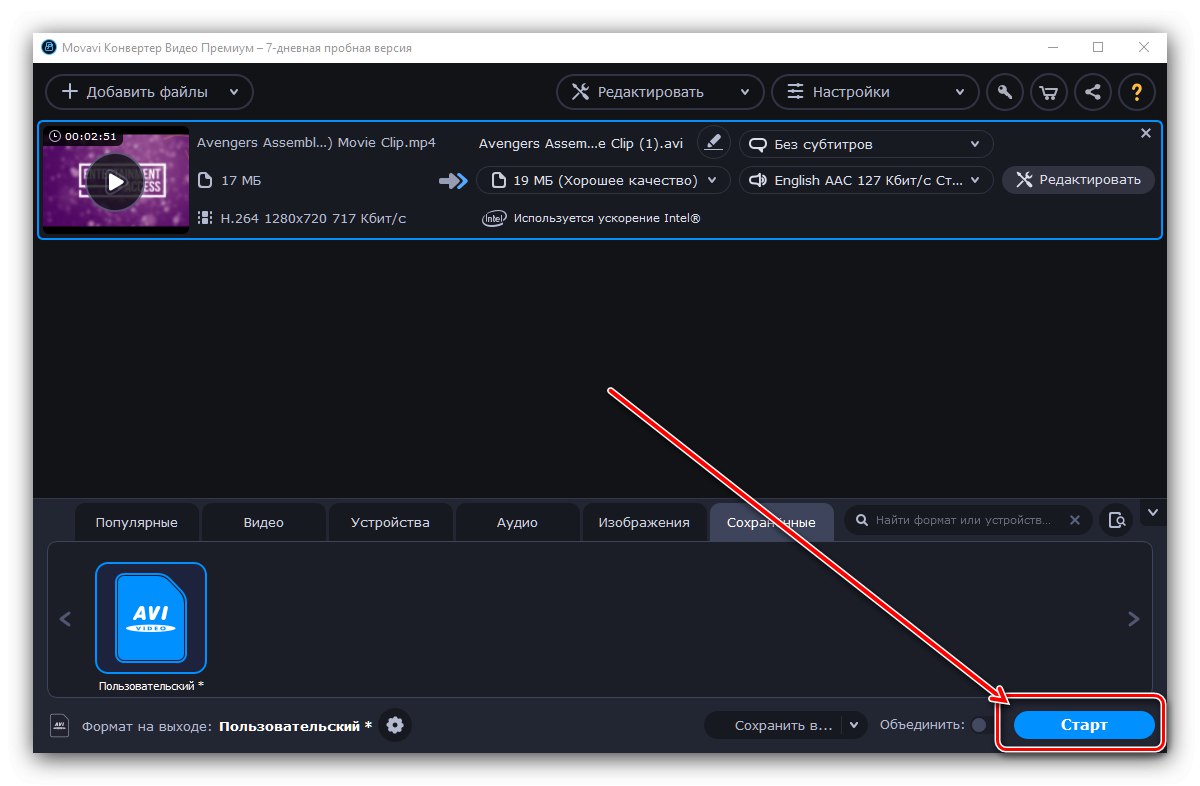Prijenosna igraća konzola Sony PlayStation Portable i dalje je relevantna barem zbog svojih multimedijskih mogućnosti: uređaj može reproducirati glazbu i reproducirati video zapise. Međutim, s posljednjim postoje problemi, jer PSP "razumije" daleko od svih formata videozapisa, o čemu bismo željeli razgovarati dalje.
Koji se videozapisi mogu reproducirati na PSP-u
Prvo što smatramo potrebnim napomenuti je da sam video format ne znači gotovo ništa, ključnu ulogu igra kodek - metoda kojom se podaci kodiraju za reprodukciju. Kodeci koje PlayStation Portal podržava su H.264 AVC i XviD.
Pročitajte također: Audio i video kodeci za Windows
Sam format, poznat i kao medijski spremnik, opis je strukture podataka koja je šifrirana jednim ili drugim kodekom. PSP iz kutije podržava samo verziju PSP MP4, čiji su podaci kodirani u H.264 AVC. Podrška za PMP AVC, PMP XviD / DivX i AVI XviD može se postići putem aplikacija nezavisnih proizvođača kao što su PMPplayer Advance i PSPplayer.
Kako napraviti video za PSP
Kao što iz gore navedenog postaje jasno, obične video datoteke u MP4 ili AVI s računala na set-top boxu neće raditi - treba ih pretvoriti u odgovarajući kodek i medijski spremnik. Razmotrimo nekoliko programa koji vam omogućuju da to postignete.
Metoda 1: Xilisoft Video Converter
Prvi pretvarač kroz koji možete dobiti film pogodan za gledanje na PSP-u naziva se XiliSoft Video Converter.
- Otvorite aplikaciju. Na alatnoj traci pronađite gumb "Dodati", kliknite na nju i odaberite opciju "Dodaj datoteke".
- Preko sučelja "Istraživač" dođite do direktorija s ciljnim filmom, odaberite ga i kliknite "Otvoren".
- Nakon preuzimanja videozapisa, obratite pozornost na donji dio prozora Xilisoft Video Convertera - trebao bi biti redak s imenom "Profil", kliknite na njega. U izborniku Profili pretvorbe odaberite "PlayStation".
![Pretvori profile PlayStation u Xilisoft Video Converter u Pretvori u PSP format]()
Za PSP je dostupno nekoliko profila, ukratko ćemo ih opisati:
- "H264 - PSP (3,30 i više)" - glavni profil, što će rezultirati PSP MP4 datotekom kodiranom u H.264 AVC. Kao što i samo ime govori, ovaj će videozapis moći otvoriti STB isključivo s firmware-om 3.30-3.60;
- "H264 - PSP (2,00 i više)" i "H264 - PSP (3,60 i više)" - slično prethodnom, ali za firmware isključivo od 2,00 do 3,30, odnosno 3,60 do 6,61;
- "MPEG4 - PSP" - najkompatibilniji format, prikladan za sve firmware programe, međutim, kvaliteta i veličina datoteke bit će lošiji od specijaliziranih.
Ostatak profila u ovom odjeljku usredotočen je na PS3 i PS Vita.
- Ako želite koristiti drugi format i dekoder, odaberite "Opći formati datoteka", zatim navedite jedan od spremnika koji podržavaju treći igrači.
![Mogućnosti pretvorbe u formate treće strane u Xilisoft Video Converteru za pretvorbu u PSP format]()
Zatim pogledajte napredne opcije s desne strane prozora programa. U ploči "Veličina videozapisa" Unesi 480×272, ostatak postavki možete ostaviti kao zadane.
- Nakon odabira profila i dodatnih postavki, odaberite mjesto gotovog videozapisa - linija je odgovorna za to "Odredište"... Putanje možete unijeti ručno ili upotrijebiti gumb pretraživati za odabir direktorija.
- Nakon svih priprema pritisnite gumb "Početak" na alatnoj traci.
- Vrijeme pretvorbe ovisi o veličini izvorne datoteke i hardverskom kapacitetu računala. Na kraju postupka aplikacija će vas obavijestiti zvučnim signalom - sada se dobiveni videozapis može prenijeti na PSP i pogledati.

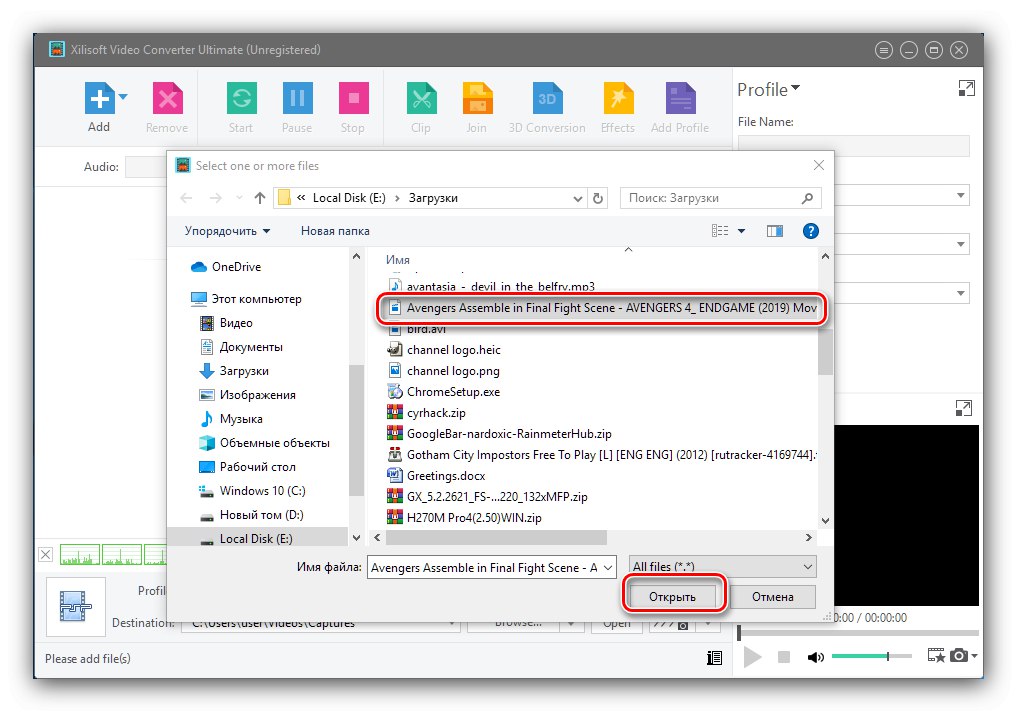
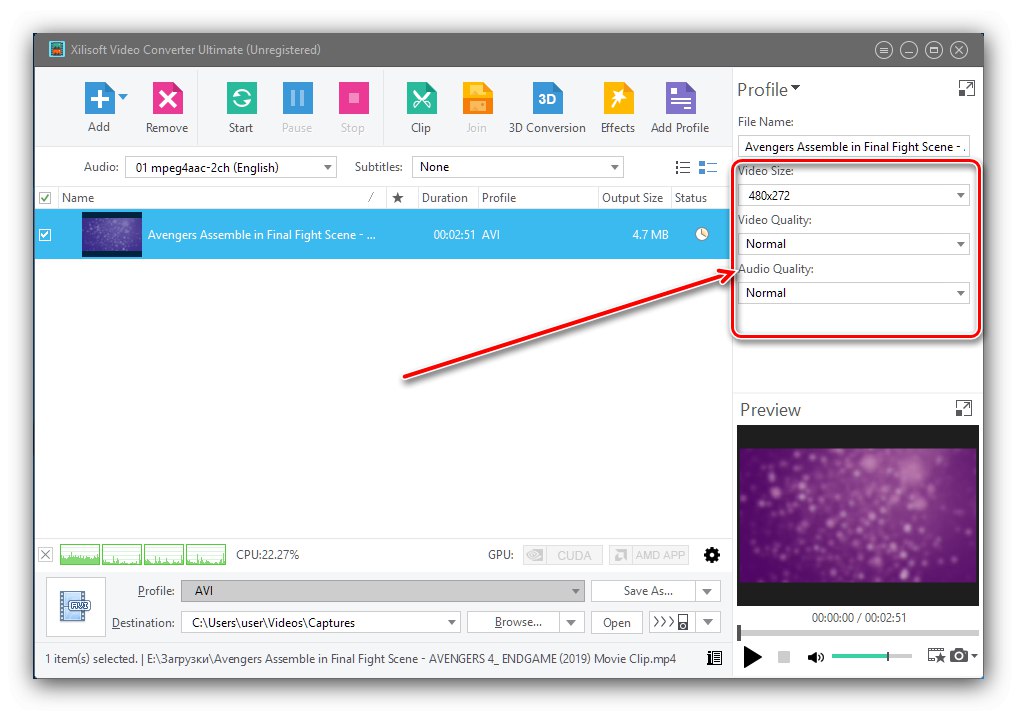
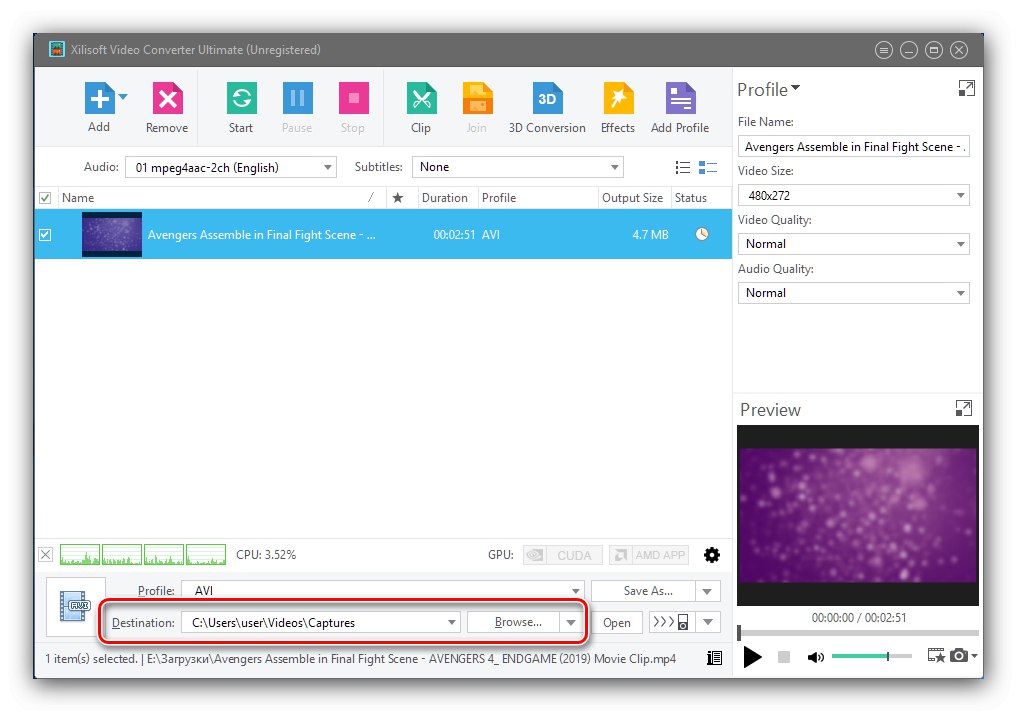
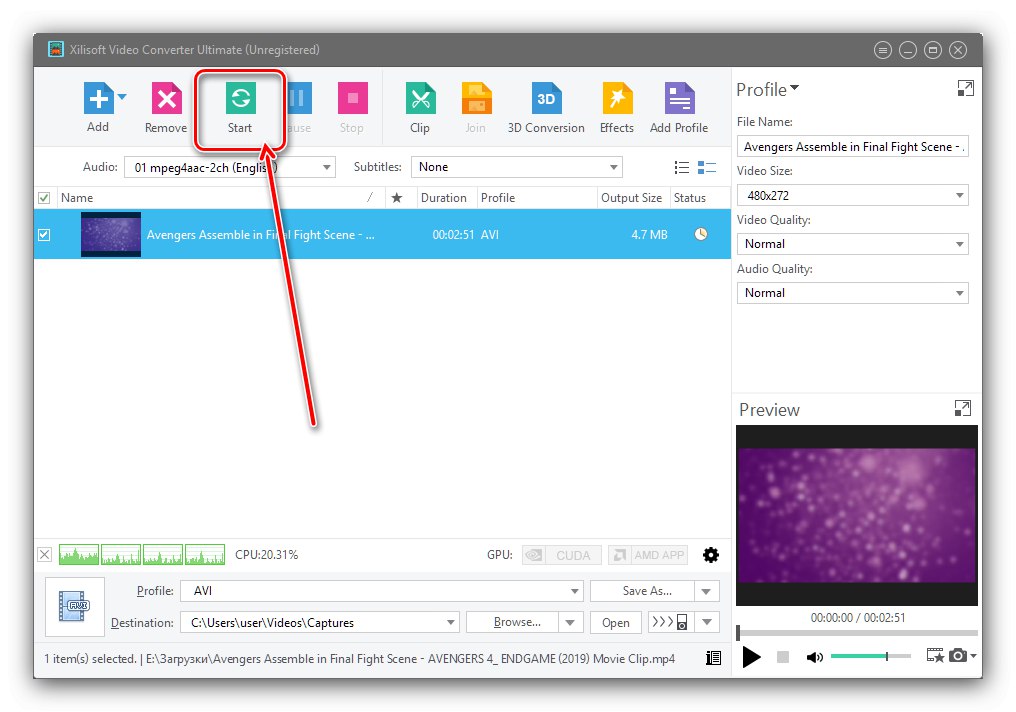
XiliSoft Video Converter je izvrsno rješenje, međutim to je program koji se plaća i u probnoj verziji nećete moći pretvoriti isječke dulje od 3 minute.
2. metoda: Movavi Video Converter
Movavijev pretvarač također može pretvoriti filmove za BPS.
- Prije svega povucite video datoteku koju želite pretvoriti u prozor aplikacije.
- Nakon odabira datoteke, trebali biste konfigurirati pretvarač. Na dnu prozora programa kliknite karticu "Uređaji".
![Kompatibilni profili u Movavi Video Converteru za pretvaranje u PSP format]()
Sada kliknite na gumb "PlayStation"... Pojavit će se padajući izbornik s popisom formata, od kojih su dva dostupna za PSP: "Video za PSP" i "Video za PSP - TV kvaliteta"... Prva je opcija najkompatibilnija, dok druga pruža najbolju kvalitetu, ali podržana je samo na konzolama serije 3000 i Go s firmwareom 5.50 i novijim.
- Za ostale formate podržane od programa nezavisnih proizvođača, slijed radnji je nešto drugačiji. Prvo odaberite karticu "Video".
![Odabir podržanog formata u Movavi Video Converteru za pretvaranje u PSP format]()
Zatim navedite traženi spremnik - podsjećamo vas da to može biti samo AVI ili MP4. Na primjer, odaberite prvu s profilom "Izvorna razlučivost".
![Mogućnosti kompatibilnog formata u Movavi Video Converteru za pretvaranje u PSP format]()
Nakon toga, na dnu prozora Movavi Video Converter pronađite liniju "Izlazni format ..." i kliknite gumb s ikonom zupčanika.![Postavite spremnik treće strane u Movavi Video Converter za pretvorbu u PSP format]()
Otvorit će se prozor za uređivanje. Postavke su sljedeće:
- "Kodek" – "H.264";
- "Veličina okvira» – "Prilagođen", u polju "Širina" i "Visina" Unesi «480» i «272» odnosno. Ne zaboravite kliknuti tipku za sidro s desne strane;
- "Promjena veličine" – "Auto".
Ostatak ostavite zadanim, a zatim kliknite gumb "U REDU".
- Po želji možete odabrati i mjesto datoteke rezultata - upotrijebite element "Spremi u", zatim pomoću "Istraživač" odaberite željeni direktorij.
- Da biste započeli pretvorbu, upotrijebite gumb "Početak".
![Započnite s Movavi Video Converterom za pretvaranje u PSP format]()
Proces pretvorbe potrajat će neko vrijeme, nakon čega će se mapa odabrana kao mjesto spremanja automatski otvoriti, odakle se rezultirajuća datoteka može premjestiti u STB.
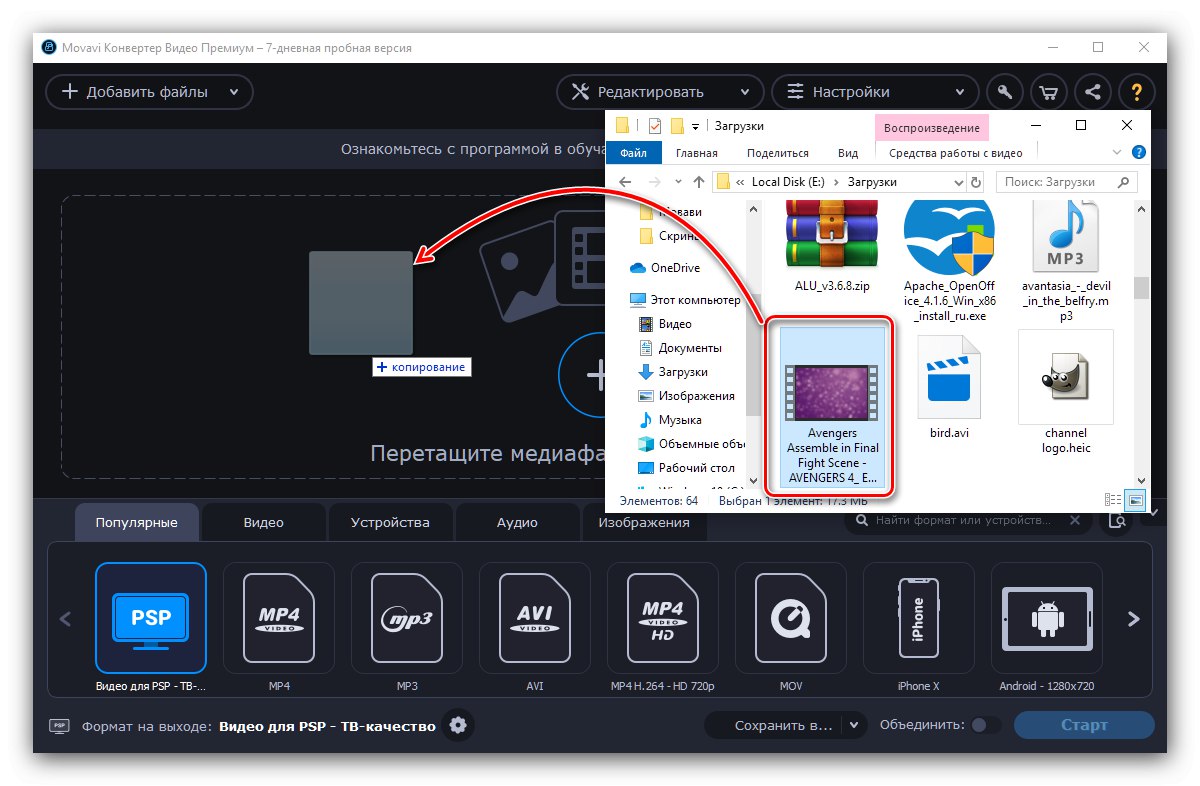
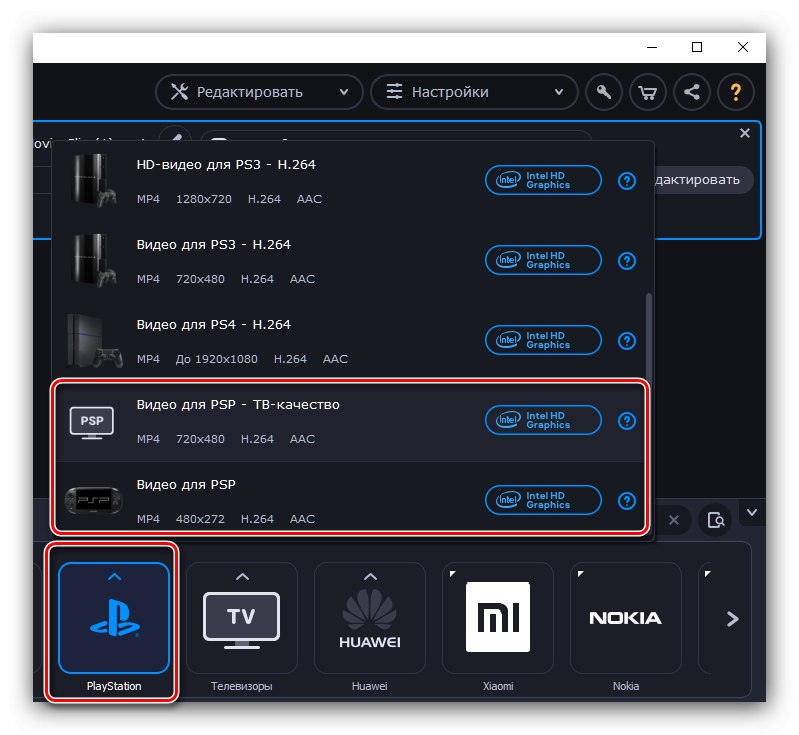
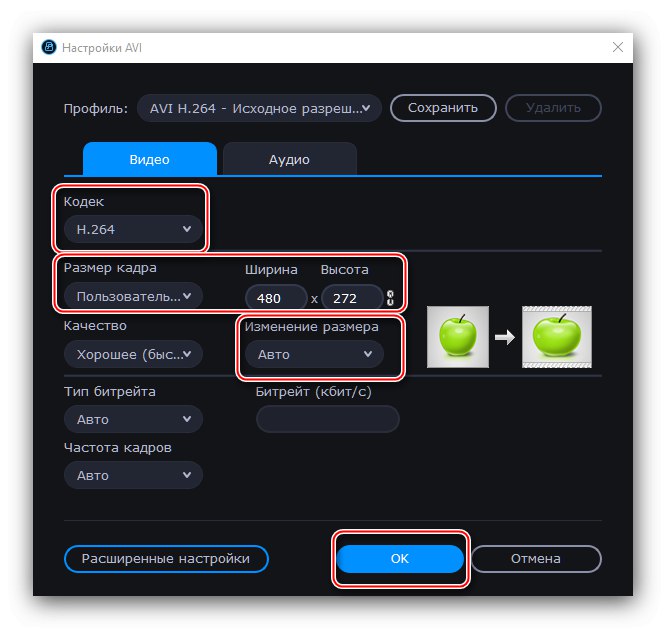
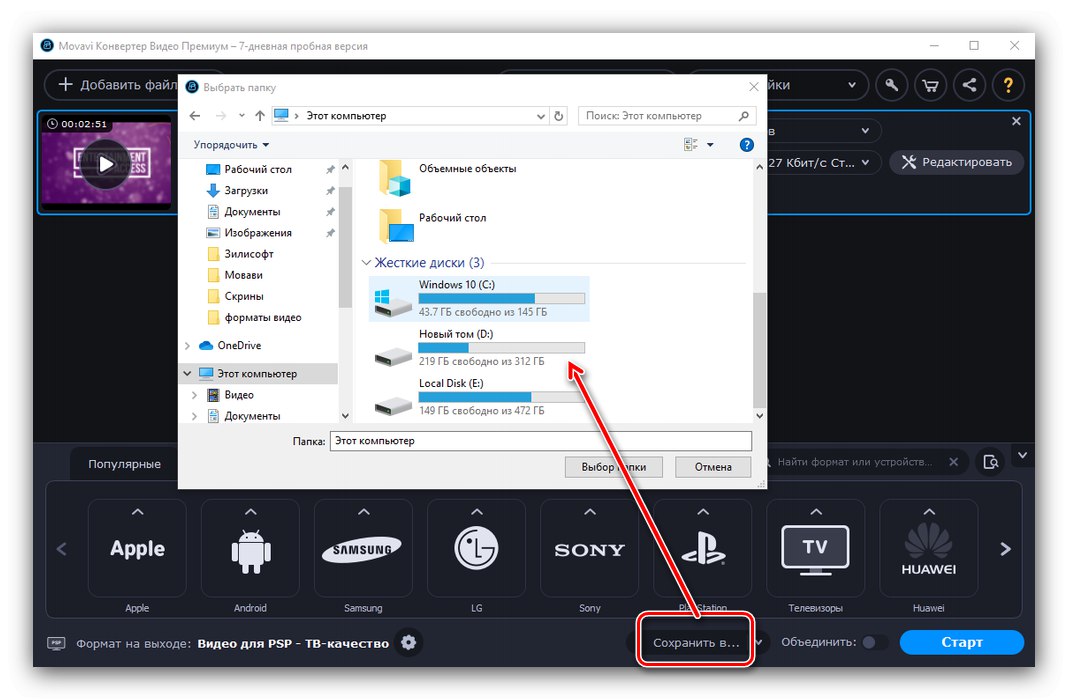
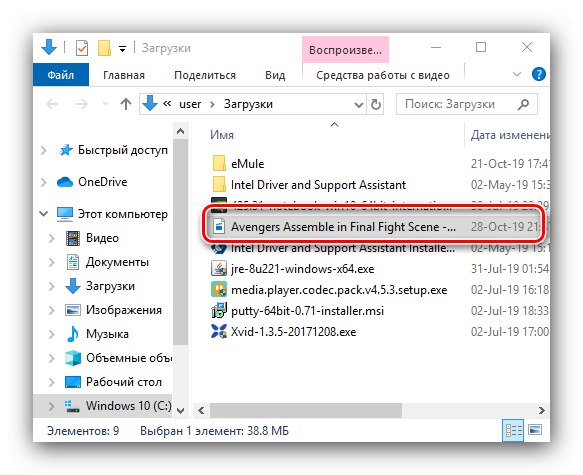
Movavi Video Converter vrlo je jednostavan za upotrebu, štoviše, u potpunosti je na ruskom, međutim, kao i prethodna aplikacija, distribuira se uz plaćanje. Probna verzija, uz ograničenje od 7 dana, na primljene videozapise primjenjuje reklamni vodeni žig.
Zaključak
Stoga smo otkrili koje video formate podržava PlayStation Portable i kako u njih možete pretvoriti isječke i filmove. Na kraju, podsjetimo vas da čak i treći partneri nisu lijek za uklanjanje, a vaš će omiljeni film ipak morati pretvoriti ako ga želite gledati na propusnosti.